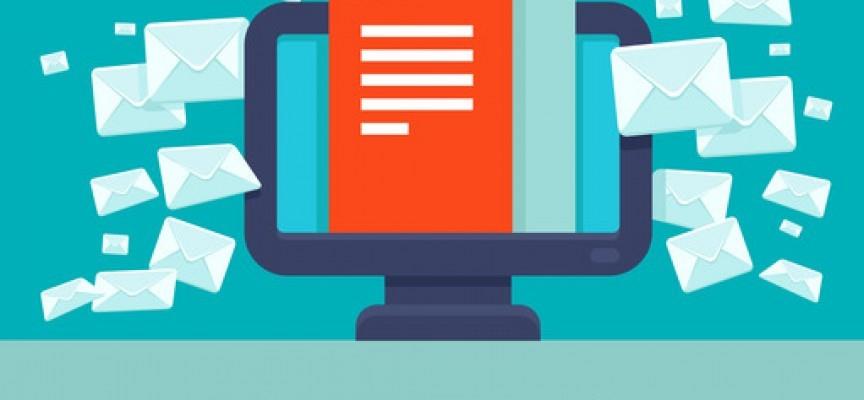Όλοι μας λαμβάνουμε δεκάδες email. Από διευθυντές μέχρι υπαλλήλους τους, συναδέλφους, ενημερωτικά δελτία από διάφορες υπηρεσίες στις οποίες έχετε εγγραφεί και τι όχι!
Η αναζήτηση τέτοιων ογκωδών δεδομένων email είναι χάσιμο χρόνου και ενέργειας. Γιατί να μην επαναξιολογήσετε πώς να διαχειριστείτε αποτελεσματικά τα email σας.
Γνωρίζατε ότι μπορείτε να προγραμματίσετε τα email σας με μερικά απλά κόλπα;
- Ξεφορτωθείτε τα σκουπίδια
Ας υποθέσουμε ότι λαμβάνετε κατά μέσο όρο εκατό email την ημέρα, από τα οποία μόνο τα μισά μηνύματα είναι σημαντικά και τα υπόλοιπα είναι «άχρηστα». Σε περίπτωση που αντιμετωπίζετε επαναλαμβανόμενες περιπτώσεις ανεπιθύμητης αλληλογραφίας/ανεπιθύμητης αλληλογραφίας, χρησιμοποιήστε ανεπιθύμητα αρχεία για να καταγράψετε τα περισσότερα ανεπιθύμητα μηνύματα και να τα σαρώσετε δύο φορές την ημέρα, για να απαλλαγείτε από ανεπιθύμητα μηνύματα ηλεκτρονικού ταχυδρομείου. Θα μειώσει το τριάντα τοις εκατό των σκουπιδιών από τα εισερχόμενά σας.
Δείτε επίσης: Τρόπος χρήσης του "Out of Office Assistant" στο Outlook 2016, 2013, 2010 και 365
Όταν ανοίγετε τα εισερχόμενά σας, θα παρατηρήσετε ότι το ένα τέταρτο των email είναι ειδικές προσφορές, προσφορές εκπτώσεων, προωθημένα αστεία ή διαφημιστική ειδοποίηση. Βασικά, πράγματα μάρκετινγκ μέσω email. Είναι ένα κόλπο πωλήσεων για να προσελκύσετε περισσότερους πελάτες. Επομένως, δώστε προτεραιότητα στα email σας σε υποκατηγορίες για να διατηρήσετε τα εισερχόμενα οργανωμένα. Θα είναι εύκολο να βρείτε μηνύματα ηλεκτρονικού ταχυδρομείου σε περίπτωση έκτακτης ανάγκης ή να διαγράψετε τα πολλαπλά μηνύματα ηλεκτρονικού ταχυδρομείου μαζί.
- Απενεργοποιήστε όλες τις ειδοποιήσεις μέσω email
Το email δεν είναι ένα άμεσο μέσο επικοινωνίας. Χρησιμοποιούμε κινητά τηλέφωνα και άμεσα μηνύματα για αυτό. Το email είναι καλό για επιχειρήσεις όπου δεν χρειάζεστε άμεση απάντηση. Επομένως, μην επιτρέπετε σε άλλους να παρεμποδίζουν τη δουλειά σας. Οι ειδοποιήσεις μέσω email και τα ηχητικά σήματα διακόπτουν τη συγκέντρωσή σας, μπορεί να σας εκτρέψουν σε συναντήσεις και συνομιλίες. Απενεργοποιήστε τη δόνηση ή το ηχητικό χτύπημα του τηλεφώνου για κάθε νέο email.
- Καταργήστε την εγγραφή σας από ανεπιθύμητα διαφημιστικά μηνύματα ηλεκτρονικού ταχυδρομείου
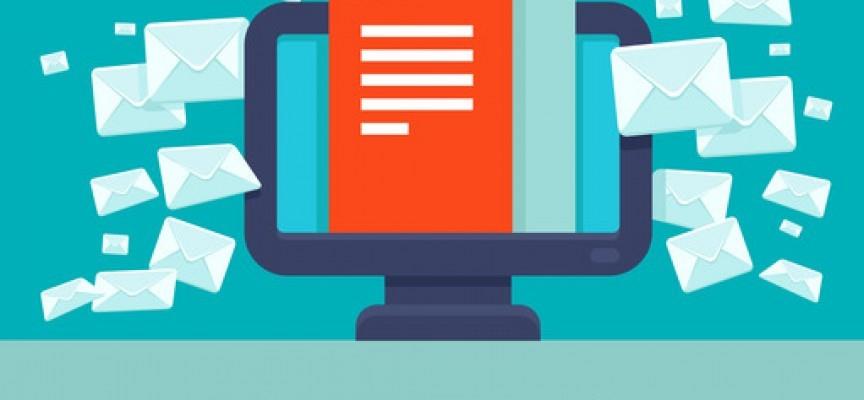
Δεν θα θέλατε ποτέ να διαβάσετε όλα τα διαφημιστικά και προωθητικά μηνύματα ηλεκτρονικού ταχυδρομείου. Καταργήστε την εγγραφή σας από τα περιττά. Είναι μια εύκολη και γρήγορη διαδικασία. Για να καταργήσετε την εγγραφή σας από τα ενημερωτικά δελτία που δεν θέλετε, συνδεθείτε στον λογαριασμό email σας και αναζητήστε «κατάργηση εγγραφής» στα mailers που έχετε βαρεθεί. Ελέγξτε τα αποτελέσματα αναζήτησης και αποφασίστε με ποιο email θέλετε να συνεχίσετε. Μπορείτε επίσης να επισκεφτείτε το www.unroll.me και να καταργήσετε την εγγραφή σας από τα ενημερωτικά δελτία που θέλετε να απορρίψετε . Θα οργανώσει τα εισερχόμενα με διαφορετικές κατηγορίες και φακέλους.
- Προγραμματίστε το χρόνο σας για να διαβάσετε και να απαντήσετε σε email
Η λήψη ειδοποίησης ή ειδοποίησης σας κάνει να μην επικεντρώνεστε στις ευθύνες σας. Αν και η εξέταση των email σας σε προγραμματισμένο χρόνο θα σας βοηθήσει στην επείγουσα βοήθεια καθώς και στη διατήρηση και ενημέρωση του ημερολογίου σας σχετικά με τις συναντήσεις.
Μπορείτε επίσης να συντάξετε το email σας για οποιαδήποτε έκτακτη ανάγκη, ενημερώνοντας τον αριθμό επικοινωνίας σας και παρέχοντας τον κατάλληλο χρόνο για να επικοινωνήσουμε μαζί σας. Λόγω του μεγάλου φόρτου εργασίας, μπορείτε επίσης να ελέγχετε τα email σας κάθε ώρα για δέκα έως δεκαπέντε λεπτά ή να ελέγχετε το email σας 3-4 φορές την ημέρα, όπως το πρωί το απόγευμα και το βράδυ.
Διαβάστε επίσης: Πώς να ρυθμίσετε το email στην εφαρμογή Outlook για Android
- Ταξινόμηση email ανά κατηγορία
Όταν λαμβάνετε πολλά email μαζί, μπορεί να ξεχάσετε να δώσετε προσοχή στα σημαντικά email ή μερικές φορές μπορεί να τα διαγράψετε κατά λάθος χωρίς να τα διαβάσετε. Συμβαίνει όταν λαμβάνετε όλα τα email στα εισερχόμενά σας και δεν υπάρχουν φάκελοι και κατηγορίες για να τοποθετήσετε το email στους αντίστοιχους φακέλους. Μερικές φορές, όταν διαγράφετε ανεπιθύμητα από τα εισερχόμενά σας, καταλήγετε να διαγράφετε μηνύματα ηλεκτρονικού ταχυδρομείου που σχετίζονται με την εργασία. Ωστόσο, μπορείτε να τα ανακτήσετε από τα σκουπίδια, αλλά μερικές φορές δεν γνωρίζετε αν το έχετε κάνει!
Μπορεί επίσης να σας αρέσει: Πώς να χρησιμοποιήσετε το Outlook με το Gmail
Ο καθένας έχει τον δικό του τρόπο να χειρίζεται τα πράγματά του. Αυτή είναι απλώς μια πρόταση για το πώς να διαχειριστείτε αποτελεσματικά τα email σας και πώς μπορείτε να κάνετε είναι απλή. Ωστόσο, μπορείτε να βρείτε ένα σύστημα που λειτουργεί για εσάς.